USB-клавиатура не распознается в Windows 11/10
Клавиатуры являются одним из наиболее важных устройств, необходимых для работы компьютера. Однако некоторые пользователи Windows могут столкнуться с проблемой, когда их компьютер не может распознать USB-клавиатуру(USB Keyboard) . В этой статье мы рассмотрим несколько простых решений для решения этой проблемы.
USB-клавиатура не распознается
Вот что вы можете сделать, чтобы исправить USB-клавиатуру(USB Keyboard) , не распознаваемую в Windows 11/10.
- Переподключите клавиатуру
- Отключить ключи фильтра
- Отключить быстрый запуск
- Запустите средство устранения неполадок с клавиатурой
- Переустановите драйвер клавиатуры
Поговорим о них подробно.
1] Повторно подключите клавиатуру
Когда вы подключаете USB - устройство к компьютеру, оно распознает его и устанавливает драйвер (при необходимости). Иногда это не удается сделать. Поэтому попробуйте удалить, а затем снова подключить клавиатуру(Keyboard) . В большинстве случаев ваш компьютер распознает клавиатуру.
Читайте(Read) : Как войти в компьютер с Windows без клавиатуры .
2] Отключить ключи фильтра
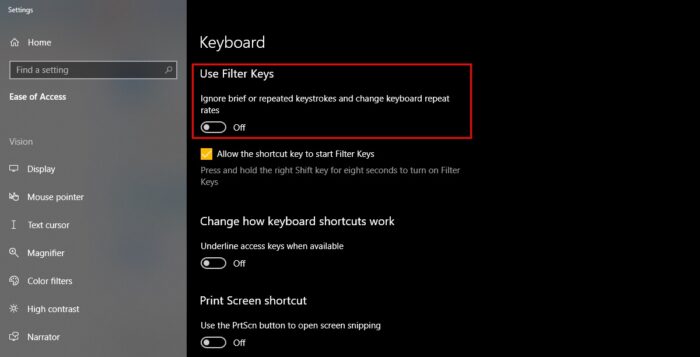
Ключи фильтра(Filter Keys) печально известны тем, что вызывают такие проблемы. Итак, если вы столкнулись с этой проблемой, попробуйте отключить Filter Keys . Для этого выполните следующие действия:
- Запустите « Настройки(Settings) » через Win + X > Settings .
- Щелкните Специальные возможности(Ease of Access) .
- Перейдите на вкладку « Клавиатура(Keyboard) » и отключите « Использовать клавиши фильтров(Use Filters Keys) » с помощью переключателя.
Надеюсь, это решит проблему с нераспознанной USB-клавиатурой .(USB Keyboard)
Читайте(Read) : Как пользоваться компьютером Windows без клавиатуры и мыши .
3] Отключить быстрый запуск

Быстрый запуск(Fast Startup) может быть противоположностью замаскированного благословения для некоторых пользователей Windows . Это ускоряет процесс запуска, но иногда останавливает установку некоторых драйверов. Поэтому нам нужно отключить Fast Startup(disable Fast Startup) .
Для этого выполните следующие действия:
- Запустите панель управления(Control Panel) из меню «Пуск».
- Click Power Options > Choose , что делает кнопка питания» > « Изменить(Change) доступные в данный момент параметры».
- Теперь снимите флажок « Включить быстрый запуск»(Turn on fast startup) и нажмите «Сохранить изменения».
Наконец, перезагрузите компьютер и, надеюсь, он распознает вашу клавиатуру(Keyboard) .
4] Запустите средство устранения неполадок с клавиатурой.
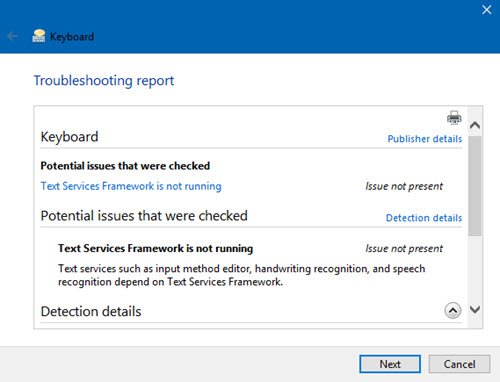
Откройте страницу «Устранение неполадок» в настройках Windows 10 и запустите средство устранения неполадок с клавиатурой(Keyboard Troubleshooter) .
5] Переустановите драйвер клавиатуры

Если есть проблема с драйвером клавиатуры(Keyboard Driver) , вы столкнетесь с такой проблемой. Поэтому(Therefore) переустановка драйвера клавиатуры(Keyboard Driver) может решить проблему.
Для этого запустите Диспетчер устройств(Device Manager) с помощью Win + X > Device Manager , разверните Клавиатуры(Keyboards) , щелкните правой кнопкой мыши драйвер клавиатуры(Keyboard Driver) и выберите Удалить устройство(Uninstall device) .
Таким образом, вы удалили драйвер клавиатуры(Keyboard Driver) .
Чтобы переустановить драйвер клавиатуры(Keyboard Driver) , перейдите в диспетчер устройств(Device Manager) , щелкните правой кнопкой мыши «Клавиатуры» и выберите «Сканировать на наличие изменений оборудования(Scan for hardware changes) » .
Если это не работает, попробуйте обновить драйвер клавиатуры(Keyboard) , щелкнув его правой кнопкой мыши и выбрав « Обновить драйвер».(Update driver.)
Кроме того, вы можете посетить веб-сайт производителя, загрузить последнюю версию драйвера(download the latest driver setup) для своей клавиатуры и установить ее.
Надеюсь, это помогло вам исправить USB-клавиатуру(USB Keyboard) , не распознаваемую в Windows 11/10 .
Читать дальше: (Read Next: )Клавиатура или мышь не работают в Windows
Related posts
Google Docs Keyboard Shortcuts для ПК Windows 10
Backlit Клавиатура не работает в Windows 10
Как исправить медленный keyboard response в Windows 10
Список CMD or Command Prompt keyboard shortcuts в Windows 11/10
Keyboard, делая пневматический шум при наборе в Windows 10
Stop Devices Когда Screen выключен, чтобы помочь сохранить аккумулятор в Windows 10
Best бесплатный Keyboard and Mouse Locker software для Windows 10
Как сбросить настройки Keyboard по умолчанию на Windows 10
Невозможно отформатировать USB Drive в Windows 10
Fix On-Screen Keyboard не работает в Windows 10
Как Format Write-protected USB Pen Drive в Windows 11/10
Не может выбросить External Hard drive Drive or USB на Windows 11/10
Как исправить VirtualBox USB не обнаружен в Windows 10 CompuTer
Внешний Hard Drive не отображается или обнаружен в Windows 11/10
Нажатие Esc key открывает Start menu в Windows 10? Вот исправление!
Как разместить размер Touch and On-screen Keyboard на Windows 10
Как проверить Power Output USB Port на Windows 10
Настройки синхронизации Windows 10 не работают
Как скрывать или показывать прикосновение Keyboard Button на Taskbar в Windows 10
Как использовать Shift key для включения или отключения Caps Lock в Windows 10
